- Dacă Microsoft Remote Desktop continuă să se deconecteze pe Mac, aruncați o privire la câteva metode ușoare prezentate în acest articol pentru ecod rror: 0x607.
- Ar trebui să luați în considerare ajustarea configurației computerului dvs. pentru a remedia definitiv această problemă enervantă.
- Instalarea celei mai recente versiuni a Mac Remote Desktop Client este o altă versiune soluție cu șanse semnificative de a rezolva această problemă.
- Pentru a opri deconectarea desktopului dvs. Microsoft Remote, este recomandat și suportul unui instrument specializat.

Multe erori și probleme sunt cauzate de un sistem aglomerat. Vă va curăța și optimiza sistemul. Descărcați-l acum și faceți Mac OS mai rapid în doar trei pași simpli:
- Descărcați și instalați Washing Machine X9.
- Așteptați să înceapă o scanare automată pentru a găsi probleme cu Mac OS.
- Clic Curat pentru a scăpa de toate necazurile posibile.
- Mașina de spălat X9 a fost descărcată de 0 cititori luna aceasta.
Cei mai mulți dintre noi lucrează de acasă. Astfel, menținerea desktop la distanță în condiții optime reprezintă un must-have.
Cu toate acestea, unii utilizatori au raportat că biroul lor Microsoft Remote de pe Mac continuă să se deconecteze. Cel mai frecvent, acestea descriu confruntarea cu următoarea eroare:
Sesiunea dvs. s-a încheiat din cauza unei erori. Dacă acest lucru se întâmplă în continuare, contactați administratorul de rețea pentru asistență. Cod de eroare: 0x607
Acest ghid vă va arăta câteva dintre cele mai bine cotate metode pe care ar trebui să le încercați să reparați Microsoft Remote Desktop pe Mac.
Cum pot remedia deconectarea de la Remote Desktop pe Mac?
1. Utilizați configurația proxy de sistem
- Mergi la Microsoft Remote Desktop.
- Selectați Preferințe.
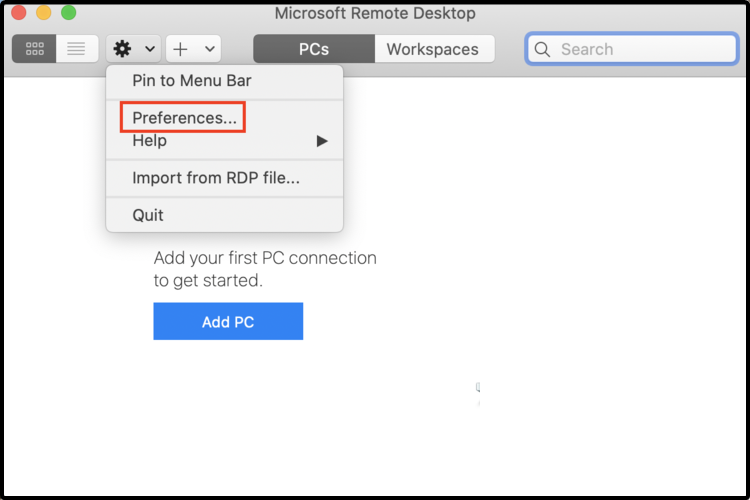
- Faceți clic pe General filă.
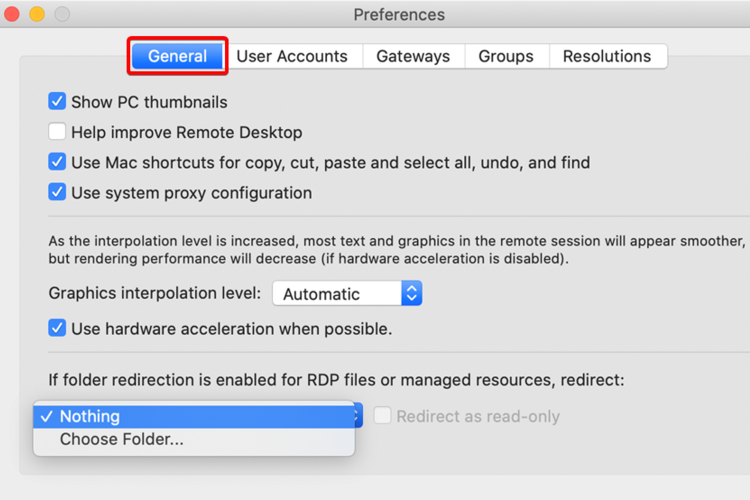
- Debifează Utilizați configurații proxy de sistem și Folosiți accelerația hardware atunci când este posibil.
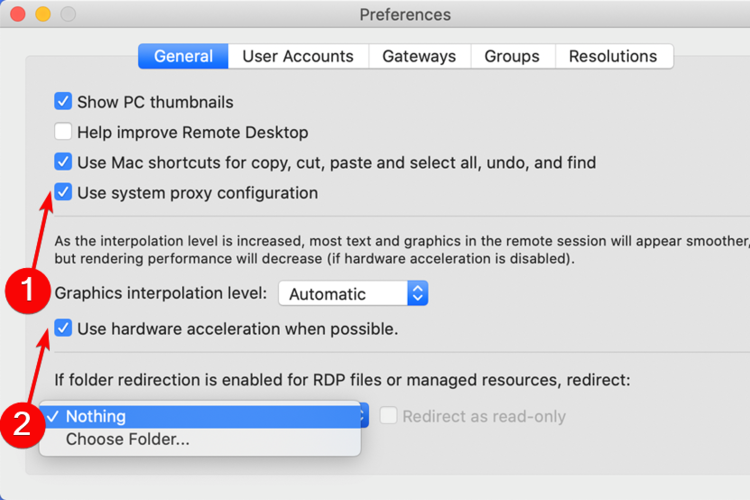
2. Instalați cea mai recentă versiune a Mac Remote Desktop Client
- Accesați Mac App Store.
- Căutați Microsoft Remote Desktop.
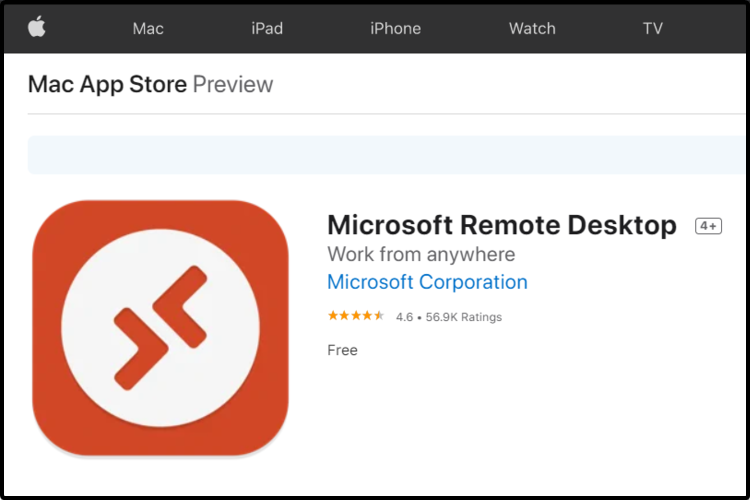
- Descarca-l.
- Pentru a-l instala, urmați pașii de pe ecran.
3. Folosiți o aplicație desktop de la distanță mai fiabilă
Probabil una dintre cele mai eficiente metode pentru a remedia deconectarea Microsoft Remote Desktop de pe Mac este utilizarea unei alte aplicații desktop la distanță.
Importanța de a avea un software puternic care oferă o prelucrare uimitoare viteze este obligatoriu atunci când lucrați de la distanță.
Din fericire, avem cea mai bună opțiune care vă va ajuta cu siguranță să scăpați de problemele prezentate. Pentru a vă îmbunătăți productivitatea generală, vă recomandăm cu tărie aplicația de mai jos.
Cu ajutorul său, colaborarea dvs. online va dovedi cea mai mare eficiență. Ca să nu mai vorbim că este extrem de ușor de utilizat.
Mai mult, nu va trebui niciodată să vă faceți griji cu privire la problemele de confidențialitate, deoarece este unul dintre cele mai de încredere instrumente software de virtualizare desktop pe care le puteți găsi.

Parallels Desktop
Pentru o conexiune Microsoft Remote Desktop puternică și ușoară pe Mac, Parallels vă acoperă.
Cel puțin una dintre opțiunile de mai sus ar trebui să vă ajute să opriți deconectarea desktopului Microsoft Remote de pe Mac.
Dacă sunteți un utilizator complet Apple, puteți consulta întotdeauna un ghid complet despre cum să vă accesați iPhone-ul de pe computerul dvs. Windows 10.
Pentru orice alte întrebări suplimentare, nu ezitați să lăsați un comentariu în secțiunea de mai jos. Ne-ar face plăcere să aflăm de la dvs.

Încă aveți probleme cu sistemul dvs. de operare Mac?
Remediați-le cu acest instrument:
- Descărcați și instalați acum Mașina de spălat X9 de pe site-ul oficial
- Așteptați ca o scanare automată să înceapă și să identifice problemele.
- Clic Curat pentru a începe să vă optimizați sistemul de operare Mac pentru o experiență mai bună.
Restoro a fost descărcat de 0 cititori luna aceasta.


